
Editor PHP Xiaoxin akan memperkenalkan kepada anda hari ini cara untuk memasukkan gaya gambar tersuai dalam PPT2013. Dalam penghasilan PPT, gambar adalah salah satu elemen biasa Bagaimana untuk menjadikan gambar lebih tersendiri? Fungsi gaya gambar tersuai PPT2013 boleh menyelesaikan masalah ini Melalui operasi mudah, bukan sahaja gaya boleh ditetapkan dengan cepat, tetapi gaya juga boleh diubah suai pada bila-bila masa, menambah kesegaran kepada pengeluaran PPT. Seterusnya, mari kita pelajari cara menggunakan fungsi gaya gambar tersuai PPT2013.
Mulakan program perisian ppt, buat pembentangan kosong baharu, klik pilihan [Sisipkan]-->[Gambar] dalam bar menu tajuk, dan masukkan gambar yang perlu digunakan untuk mengedit pembentangan.
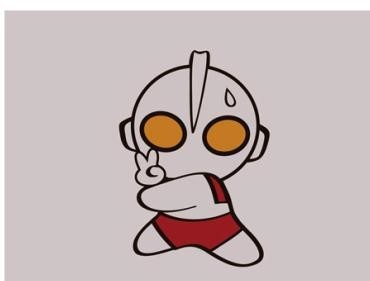
Pilih imej, klik tab [Format] di bawah alat gambar, klik pilihan [Pangkas] di bawah bar pilihan format dan klik [Pangkas kepada Bentuk] dalam bar pilihan menu timbul.
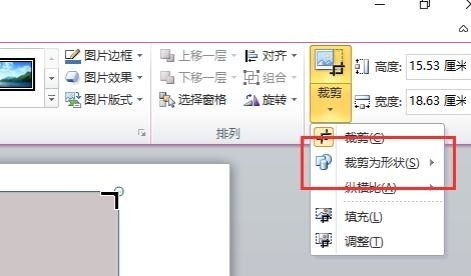
Klik bentuk yang perlu dipangkas dalam bingkai pilihan [Bentuk] timbul Di sini, bentuk yang dipangkas ialah gaya bentuk [Cloud Annotation] di bawah anotasi.
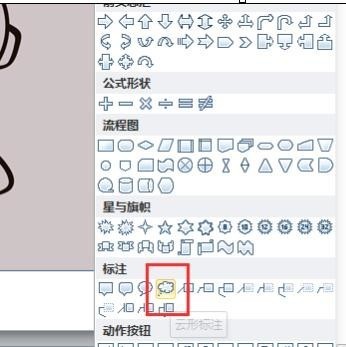
Kembali dalam tetingkap pembentangan, kita melihat bahawa jidar gambar telah dilaraskan secara automatik kepada gaya bentuk butiran awan. Tetapi kesan ini tidak begitu baik dan perlu diubah suai.
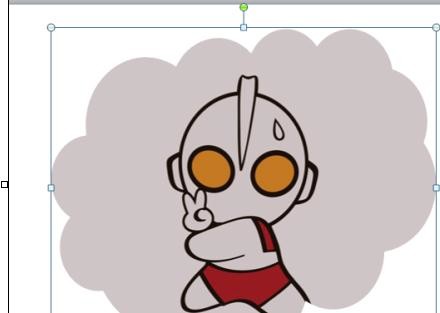
Kemudian klik pilihan [Pangkas] di bawah Alat Gambar-->tab Format, dan klik pilihan [Laraskan (T)] dalam bar menu pilihan timbul. seperti yang ditunjukkan oleh gambar.

Gerakkan tetikus dekat dengan sempadan anotasi awan, tahan butang kiri tetikus dan apabila kursor tetikus bertukar menjadi salib, seret untuk menukar saiz gaya bentuk [anotasi awan] dan laraskannya kepada kedudukan yang sesuai. Ini adalah kesan daripada memasukkan gaya gambar tersuai.

Atas ialah kandungan terperinci Bagaimana untuk memasukkan gaya gambar tersuai dalam ppt2013. Untuk maklumat lanjut, sila ikut artikel berkaitan lain di laman web China PHP!
 Bagaimana untuk menyambung ke pangkalan data dalam vb
Bagaimana untuk menyambung ke pangkalan data dalam vb
 Bagaimana untuk membuka panel kawalan win11
Bagaimana untuk membuka panel kawalan win11
 kunci vs2010
kunci vs2010
 Aliran pasaran mata wang riak
Aliran pasaran mata wang riak
 Apakah pengoptimuman topologi
Apakah pengoptimuman topologi
 Bagaimana untuk menyelesaikan masalah yang tomcat tidak dapat memaparkan halaman
Bagaimana untuk menyelesaikan masalah yang tomcat tidak dapat memaparkan halaman
 Kaedah BigDecimal untuk membandingkan saiz
Kaedah BigDecimal untuk membandingkan saiz
 Padam medan jadual
Padam medan jadual




